ESP OPEL ASTRA K 2016 Manual de infoentretenimiento (in Spanish)
[x] Cancel search | Manufacturer: OPEL, Model Year: 2016, Model line: ASTRA K, Model: OPEL ASTRA K 2016Pages: 177, tamaño PDF: 3.04 MB
Page 39 of 177
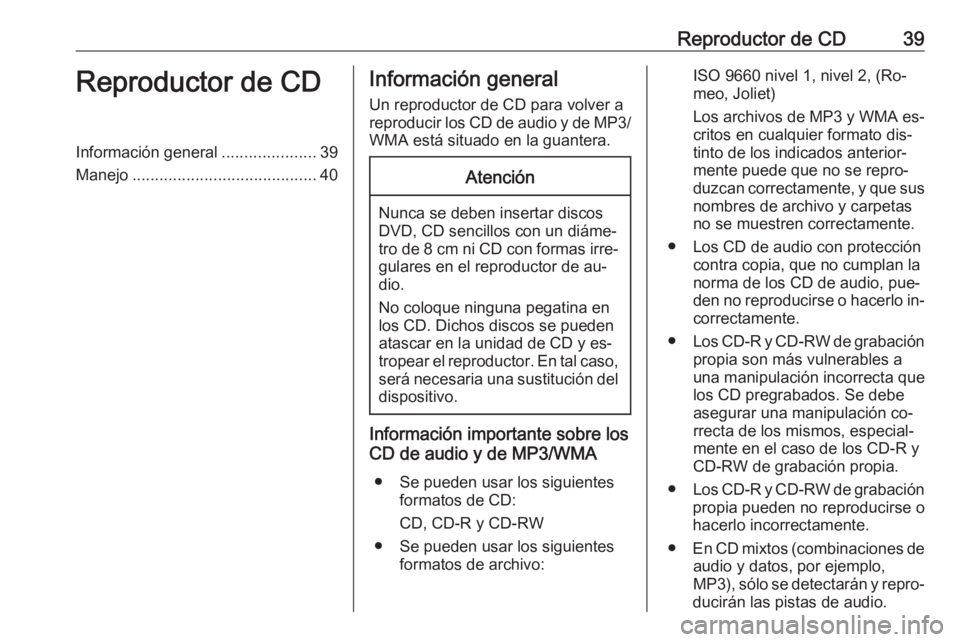
Reproductor de CD39Reproductor de CDInformación general.....................39
Manejo ......................................... 40Información general
Un reproductor de CD para volver a
reproducir los CD de audio y de MP3/ WMA está situado en la guantera.Atención
Nunca se deben insertar discos
DVD, CD sencillos con un diáme‐
tro de 8 cm ni CD con formas irre‐
gulares en el reproductor de au‐
dio.
No coloque ninguna pegatina en
los CD. Dichos discos se pueden
atascar en la unidad de CD y es‐
tropear el reproductor. En tal caso,
será necesaria una sustitución del dispositivo.
Información importante sobre los
CD de audio y de MP3/WMA
● Se pueden usar los siguientes formatos de CD:
CD, CD-R y CD-RW
● Se pueden usar los siguientes formatos de archivo:
ISO 9660 nivel 1, nivel 2, (Ro‐
meo, Joliet)
Los archivos de MP3 y WMA es‐
critos en cualquier formato dis‐
tinto de los indicados anterior‐
mente puede que no se repro‐
duzcan correctamente, y que sus nombres de archivo y carpetas
no se muestren correctamente.
● Los CD de audio con protección contra copia, que no cumplan la
norma de los CD de audio, pue‐
den no reproducirse o hacerlo in‐
correctamente.
● Los CD-R y CD-RW de grabación
propia son más vulnerables a
una manipulación incorrecta que
los CD pregrabados. Se debe
asegurar una manipulación co‐
rrecta de los mismos, especial‐
mente en el caso de los CD-R y
CD-RW de grabación propia.
● Los CD-R y CD-RW de grabación
propia pueden no reproducirse o
hacerlo incorrectamente.
● En CD mixtos (combinaciones de
audio y datos, por ejemplo,
MP3), sólo se detectarán y repro‐
ducirán las pistas de audio.
Page 40 of 177
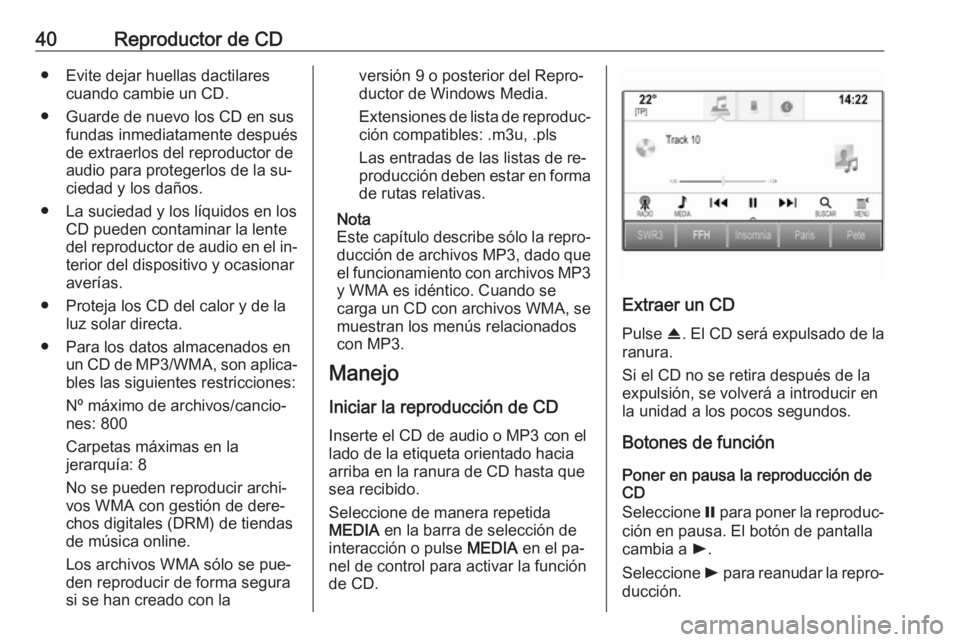
40Reproductor de CD● Evite dejar huellas dactilarescuando cambie un CD.
● Guarde de nuevo los CD en sus fundas inmediatamente después
de extraerlos del reproductor de
audio para protegerlos de la su‐
ciedad y los daños.
● La suciedad y los líquidos en los CD pueden contaminar la lente
del reproductor de audio en el in‐
terior del dispositivo y ocasionar
averías.
● Proteja los CD del calor y de la luz solar directa.
● Para los datos almacenados en un CD de MP3/ WMA, son aplica‐
bles las siguientes restricciones:
Nº máximo de archivos/cancio‐
nes: 800
Carpetas máximas en la
jerarquía: 8
No se pueden reproducir archi‐
vos WMA con gestión de dere‐
chos digitales (DRM) de tiendas
de música online.
Los archivos WMA sólo se pue‐ den reproducir de forma segura
si se han creado con laversión 9 o posterior del Repro‐
ductor de Windows Media.
Extensiones de lista de reproduc‐ ción compatibles: .m3u, .pls
Las entradas de las listas de re‐
producción deben estar en forma de rutas relativas.
Nota
Este capítulo describe sólo la repro‐ ducción de archivos MP3, dado que
el funcionamiento con archivos MP3
y WMA es idéntico. Cuando se
carga un CD con archivos WMA, se muestran los menús relacionados
con MP3.
Manejo
Iniciar la reproducción de CD
Inserte el CD de audio o MP3 con el
lado de la etiqueta orientado hacia
arriba en la ranura de CD hasta que
sea recibido.
Seleccione de manera repetida
MEDIA en la barra de selección de
interacción o pulse MEDIA en el pa‐
nel de control para activar la función
de CD.
Extraer un CD
Pulse R. El CD será expulsado de la
ranura.
Si el CD no se retira después de la
expulsión, se volverá a introducir en la unidad a los pocos segundos.
Botones de función
Poner en pausa la reproducción de CD
Seleccione = para poner la reproduc‐
ción en pausa. El botón de pantalla
cambia a l.
Seleccione l para reanudar la repro‐
ducción.
Page 41 of 177
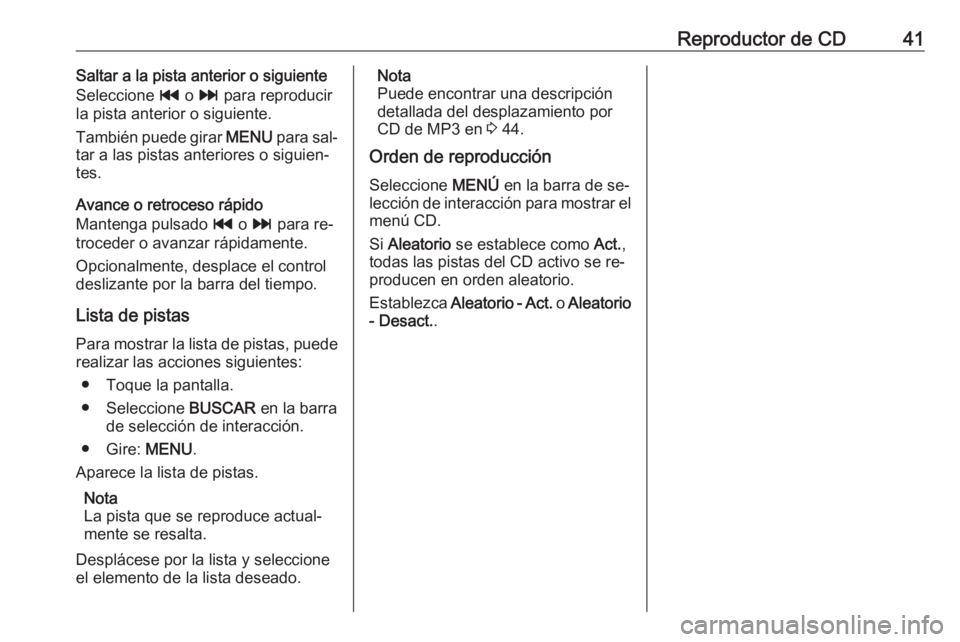
Reproductor de CD41Saltar a la pista anterior o siguiente
Seleccione t o v para reproducir
la pista anterior o siguiente.
También puede girar MENU para sal‐
tar a las pistas anteriores o siguien‐
tes.
Avance o retroceso rápido
Mantenga pulsado t o v para re‐
troceder o avanzar rápidamente.
Opcionalmente, desplace el control
deslizante por la barra del tiempo.
Lista de pistas Para mostrar la lista de pistas, puede
realizar las acciones siguientes:
● Toque la pantalla.
● Seleccione BUSCAR en la barra
de selección de interacción.
● Gire: MENU.
Aparece la lista de pistas.
Nota
La pista que se reproduce actual‐
mente se resalta.
Desplácese por la lista y seleccione
el elemento de la lista deseado.Nota
Puede encontrar una descripción
detallada del desplazamiento por
CD de MP3 en 3 44.
Orden de reproducción
Seleccione MENÚ en la barra de se‐
lección de interacción para mostrar el
menú CD.
Si Aleatorio se establece como Act.,
todas las pistas del CD activo se re‐
producen en orden aleatorio.
Establezca Aleatorio - Act. o Aleatorio
- Desact. .
Page 44 of 177
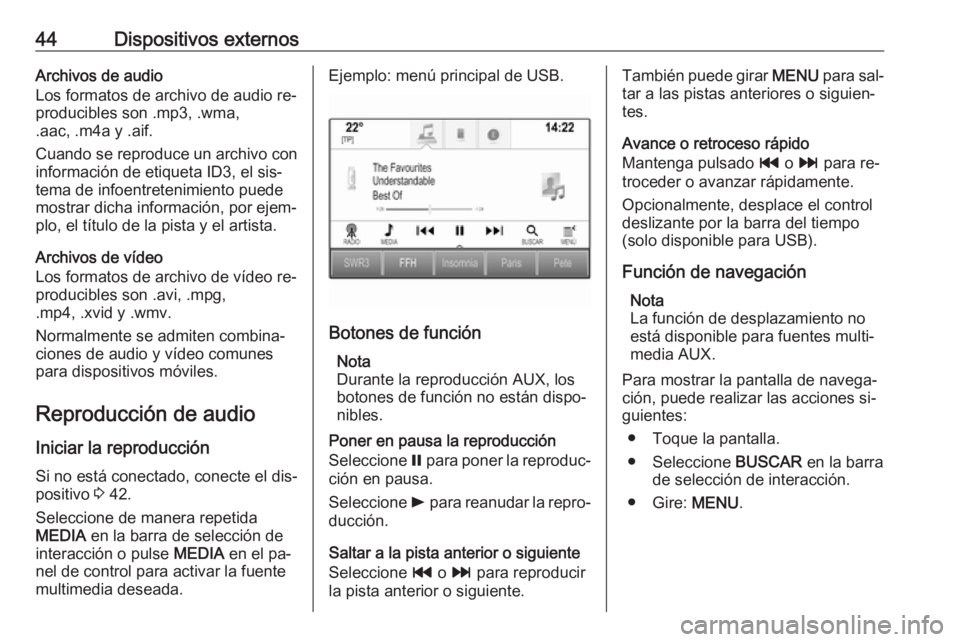
44Dispositivos externosArchivos de audio
Los formatos de archivo de audio re‐
producibles son .mp3, .wma,
.aac, .m4a y .aif.
Cuando se reproduce un archivo con
información de etiqueta ID3, el sis‐
tema de infoentretenimiento puede
mostrar dicha información, por ejem‐
plo, el título de la pista y el artista.
Archivos de vídeo
Los formatos de archivo de vídeo re‐ producibles son .avi, .mpg,
.mp4, .xvid y .wmv.
Normalmente se admiten combina‐
ciones de audio y vídeo comunes
para dispositivos móviles.
Reproducción de audio Iniciar la reproducción
Si no está conectado, conecte el dis‐
positivo 3 42.
Seleccione de manera repetida
MEDIA en la barra de selección de
interacción o pulse MEDIA en el pa‐
nel de control para activar la fuente multimedia deseada.Ejemplo: menú principal de USB.
Botones de función
Nota
Durante la reproducción AUX, los
botones de función no están dispo‐ nibles.
Poner en pausa la reproducción
Seleccione = para poner la reproduc‐
ción en pausa.
Seleccione l para reanudar la repro‐
ducción.
Saltar a la pista anterior o siguiente
Seleccione t o v para reproducir
la pista anterior o siguiente.
También puede girar MENU para sal‐
tar a las pistas anteriores o siguien‐
tes.
Avance o retroceso rápido
Mantenga pulsado t o v para re‐
troceder o avanzar rápidamente.
Opcionalmente, desplace el control
deslizante por la barra del tiempo
(solo disponible para USB).
Función de navegación Nota
La función de desplazamiento no
está disponible para fuentes multi‐
media AUX.
Para mostrar la pantalla de navega‐
ción, puede realizar las acciones si‐
guientes:
● Toque la pantalla.
● Seleccione BUSCAR en la barra
de selección de interacción.
● Gire: MENU.
Page 45 of 177
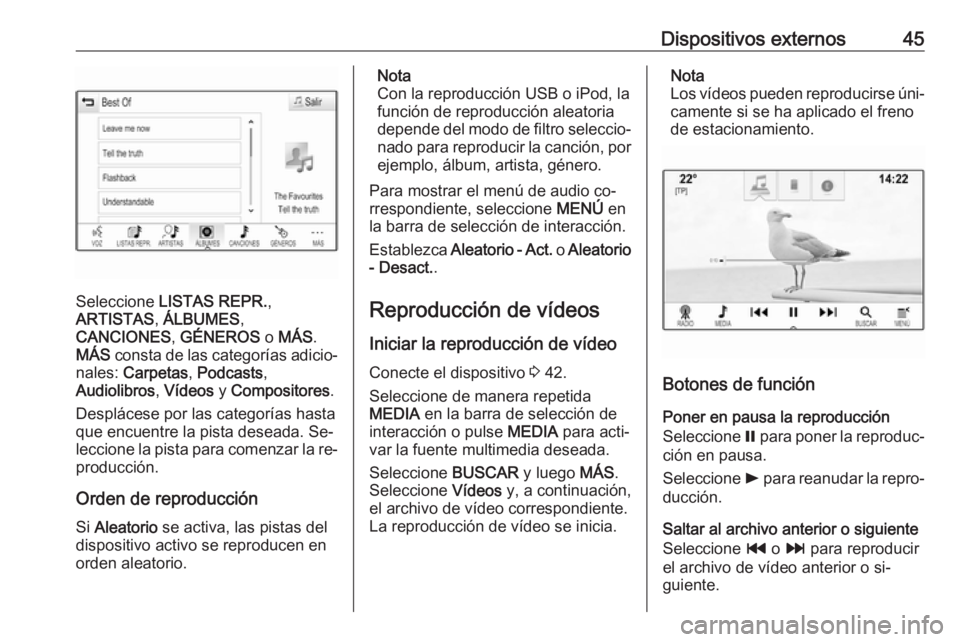
Dispositivos externos45
Seleccione LISTAS REPR. ,
ARTISTAS , ÁLBUMES ,
CANCIONES , GÉNEROS o MÁS .
MÁS consta de las categorías adicio‐
nales: Carpetas , Podcasts ,
Audiolibros , Vídeos y Compositores .
Desplácese por las categorías hasta
que encuentre la pista deseada. Se‐ leccione la pista para comenzar la re‐ producción.
Orden de reproducción
Si Aleatorio se activa, las pistas del
dispositivo activo se reproducen en
orden aleatorio.
Nota
Con la reproducción USB o iPod, la función de reproducción aleatoria
depende del modo de filtro seleccio‐ nado para reproducir la canción, por
ejemplo, álbum, artista, género.
Para mostrar el menú de audio co‐
rrespondiente, seleccione MENÚ en
la barra de selección de interacción.
Establezca Aleatorio - Act. o Aleatorio
- Desact. .
Reproducción de vídeos
Iniciar la reproducción de vídeo Conecte el dispositivo 3 42.
Seleccione de manera repetida
MEDIA en la barra de selección de
interacción o pulse MEDIA para acti‐
var la fuente multimedia deseada.
Seleccione BUSCAR y luego MÁS.
Seleccione Vídeos y, a continuación,
el archivo de vídeo correspondiente.
La reproducción de vídeo se inicia.Nota
Los vídeos pueden reproducirse úni‐
camente si se ha aplicado el freno
de estacionamiento.
Botones de función
Poner en pausa la reproducción
Seleccione = para poner la reproduc‐
ción en pausa.
Seleccione l para reanudar la repro‐
ducción.
Saltar al archivo anterior o siguiente
Seleccione t o v para reproducir
el archivo de vídeo anterior o si‐
guiente.
Page 46 of 177
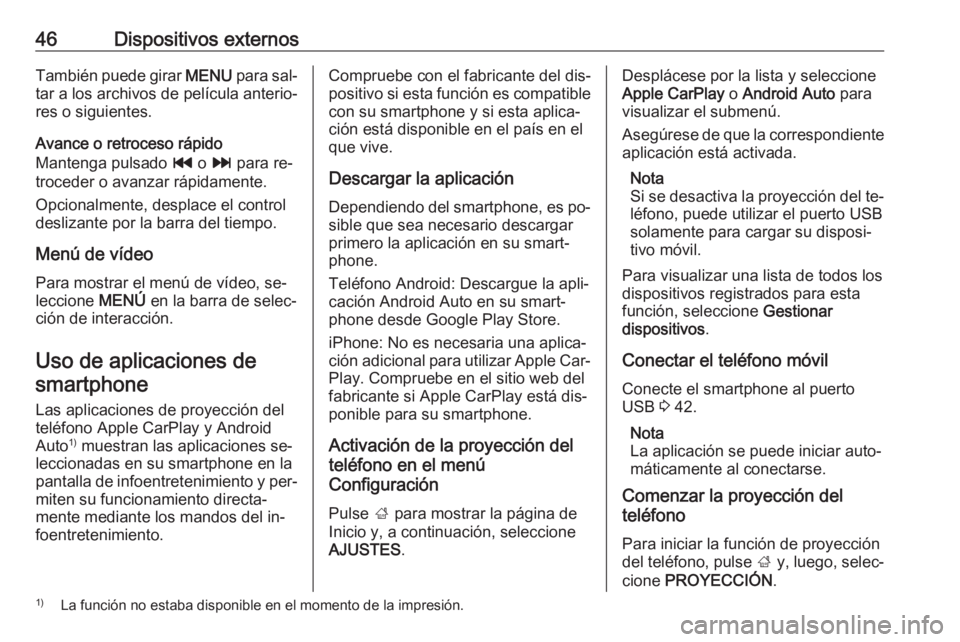
46Dispositivos externosTambién puede girar MENU para sal‐
tar a los archivos de película anterio‐
res o siguientes.
Avance o retroceso rápido
Mantenga pulsado t o v para re‐
troceder o avanzar rápidamente.
Opcionalmente, desplace el control
deslizante por la barra del tiempo.
Menú de vídeo
Para mostrar el menú de vídeo, se‐ leccione MENÚ en la barra de selec‐
ción de interacción.
Uso de aplicaciones desmartphone
Las aplicaciones de proyección del
teléfono Apple CarPlay y Android
Auto 1)
muestran las aplicaciones se‐
leccionadas en su smartphone en la
pantalla de infoentretenimiento y per‐ miten su funcionamiento directa‐
mente mediante los mandos del in‐
foentretenimiento.Compruebe con el fabricante del dis‐
positivo si esta función es compatible con su smartphone y si esta aplica‐ción está disponible en el país en el
que vive.
Descargar la aplicación
Dependiendo del smartphone, es po‐ sible que sea necesario descargar
primero la aplicación en su smart‐
phone.
Teléfono Android: Descargue la apli‐
cación Android Auto en su smart‐
phone desde Google Play Store.
iPhone: No es necesaria una aplica‐
ción adicional para utilizar Apple Car‐
Play. Compruebe en el sitio web del fabricante si Apple CarPlay está dis‐
ponible para su smartphone.
Activación de la proyección del
teléfono en el menú
Configuración
Pulse ; para mostrar la página de
Inicio y, a continuación, seleccione
AJUSTES .Desplácese por la lista y seleccione
Apple CarPlay o Android Auto para
visualizar el submenú.
Asegúrese de que la correspondiente
aplicación está activada.
Nota
Si se desactiva la proyección del te‐ léfono, puede utilizar el puerto USB
solamente para cargar su disposi‐
tivo móvil.
Para visualizar una lista de todos los
dispositivos registrados para esta
función, seleccione Gestionar
dispositivos .
Conectar el teléfono móvil
Conecte el smartphone al puerto
USB 3 42.
Nota
La aplicación se puede iniciar auto‐
máticamente al conectarse.
Comenzar la proyección del
teléfono
Para iniciar la función de proyección
del teléfono, pulse ; y, luego, selec‐
cione PROYECCIÓN .1)
La función no estaba disponible en el momento de la impresión.
Page 49 of 177
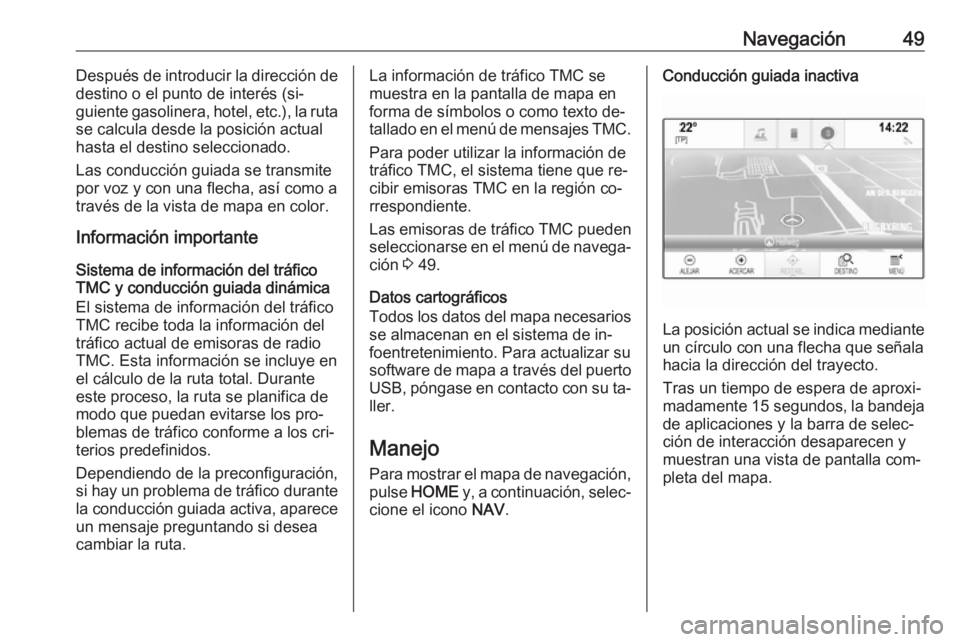
Navegación49Después de introducir la dirección de
destino o el punto de interés (si‐
guiente gasolinera, hotel, etc.), la ruta se calcula desde la posición actual
hasta el destino seleccionado.
Las conducción guiada se transmite
por voz y con una flecha, así como a
través de la vista de mapa en color.
Información importante
Sistema de información del tráfico
TMC y conducción guiada dinámica
El sistema de información del tráfico
TMC recibe toda la información del
tráfico actual de emisoras de radio
TMC. Esta información se incluye en
el cálculo de la ruta total. Durante
este proceso, la ruta se planifica de
modo que puedan evitarse los pro‐
blemas de tráfico conforme a los cri‐ terios predefinidos.
Dependiendo de la preconfiguración,
si hay un problema de tráfico durante la conducción guiada activa, aparece un mensaje preguntando si desea
cambiar la ruta.La información de tráfico TMC se
muestra en la pantalla de mapa en
forma de símbolos o como texto de‐
tallado en el menú de mensajes TMC.
Para poder utilizar la información de
tráfico TMC, el sistema tiene que re‐
cibir emisoras TMC en la región co‐ rrespondiente.
Las emisoras de tráfico TMC pueden seleccionarse en el menú de navega‐ción 3 49.
Datos cartográficos
Todos los datos del mapa necesarios
se almacenan en el sistema de in‐
foentretenimiento. Para actualizar su
software de mapa a través del puerto
USB, póngase en contacto con su ta‐
ller.
Manejo
Para mostrar el mapa de navegación, pulse HOME y, a continuación, selec‐
cione el icono NAV.Conducción guiada inactiva
La posición actual se indica mediante
un círculo con una flecha que señala
hacia la dirección del trayecto.
Tras un tiempo de espera de aproxi‐
madamente 15 segundos , la bandeja
de aplicaciones y la barra de selec‐
ción de interacción desaparecen y
muestran una vista de pantalla com‐
pleta del mapa.
Page 50 of 177

50Navegación
Para volver a visualizar la bandeja deaplicaciones y la barra de selección
de interacción, toque la pantalla.
Conducción guiada activa● Se muestra la vista de mapa.
● La ruta activa se indica mediante
una línea de color.
● El vehículo en movimiento se marca con un círculo.
● La siguiente maniobra de giro se
indica con un símbolo de flecha a la derecha de la pantalla.
● La guía de carril se proporciona en la parte derecha de la panta‐
lla.
● La hora de llegada se muestra encima del símbolo de flecha.
● La distancia hasta la siguiente maniobra de giro se muestra de‐
bajo del símbolo de flecha.
Manipulación del mapa
Desplazamiento
Para desplazarse por el mapa, colo‐
que el dedo en cualquier lugar de la
pantalla y muévalo hacia arriba,
abajo, izquierda o derecha en función de la dirección en la que desee des‐
plazarse.
El mapa se mueve según corres‐
ponda y muestra una nueva sección.Para volver a la ubicación actual, se‐
leccione RESTABL. en la barra de
selección de interacción.
Centrado
Toque la ubicación deseada en la
pantalla. El mapa se centra alrededor
de este lugar.
Se muestra un v rojo en el lugar res‐
pectivo y la dirección correspondiente se muestra en una etiqueta.
Para volver a la ubicación actual, se‐
leccione RESTABL. en la barra de
selección de interacción.
Page 51 of 177
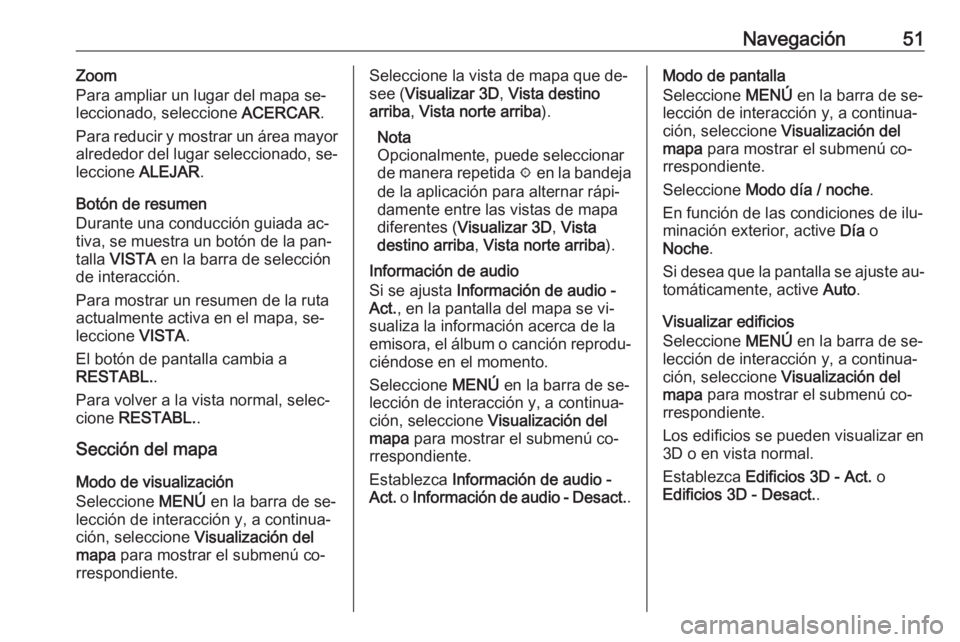
Navegación51Zoom
Para ampliar un lugar del mapa se‐
leccionado, seleccione ACERCAR.
Para reducir y mostrar un área mayor
alrededor del lugar seleccionado, se‐
leccione ALEJAR.
Botón de resumen
Durante una conducción guiada ac‐
tiva, se muestra un botón de la pan‐
talla VISTA en la barra de selección
de interacción.
Para mostrar un resumen de la ruta
actualmente activa en el mapa, se‐
leccione VISTA.
El botón de pantalla cambia a RESTABL. .
Para volver a la vista normal, selec‐ cione RESTABL. .
Sección del mapa
Modo de visualización
Seleccione MENÚ en la barra de se‐
lección de interacción y, a continua‐
ción, seleccione Visualización del
mapa para mostrar el submenú co‐
rrespondiente.Seleccione la vista de mapa que de‐
see ( Visualizar 3D , Vista destino
arriba , Vista norte arriba ).
Nota
Opcionalmente, puede seleccionar
de manera repetida x en la bandeja
de la aplicación para alternar rápi‐
damente entre las vistas de mapa
diferentes ( Visualizar 3D , Vista
destino arriba , Vista norte arriba ).
Información de audio
Si se ajusta Información de audio -
Act. , en la pantalla del mapa se vi‐
sualiza la información acerca de la
emisora, el álbum o canción reprodu‐ ciéndose en el momento.
Seleccione MENÚ en la barra de se‐
lección de interacción y, a continua‐
ción, seleccione Visualización del
mapa para mostrar el submenú co‐
rrespondiente.
Establezca Información de audio -
Act. o Información de audio - Desact. .Modo de pantalla
Seleccione MENÚ en la barra de se‐
lección de interacción y, a continua‐
ción, seleccione Visualización del
mapa para mostrar el submenú co‐
rrespondiente.
Seleccione Modo día / noche .
En función de las condiciones de ilu‐ minación exterior, active Día o
Noche .
Si desea que la pantalla se ajuste au‐
tomáticamente, active Auto.
Visualizar edificios
Seleccione MENÚ en la barra de se‐
lección de interacción y, a continua‐
ción, seleccione Visualización del
mapa para mostrar el submenú co‐
rrespondiente.
Los edificios se pueden visualizar en 3D o en vista normal.
Establezca Edificios 3D - Act. o
Edificios 3D - Desact. .
Page 52 of 177
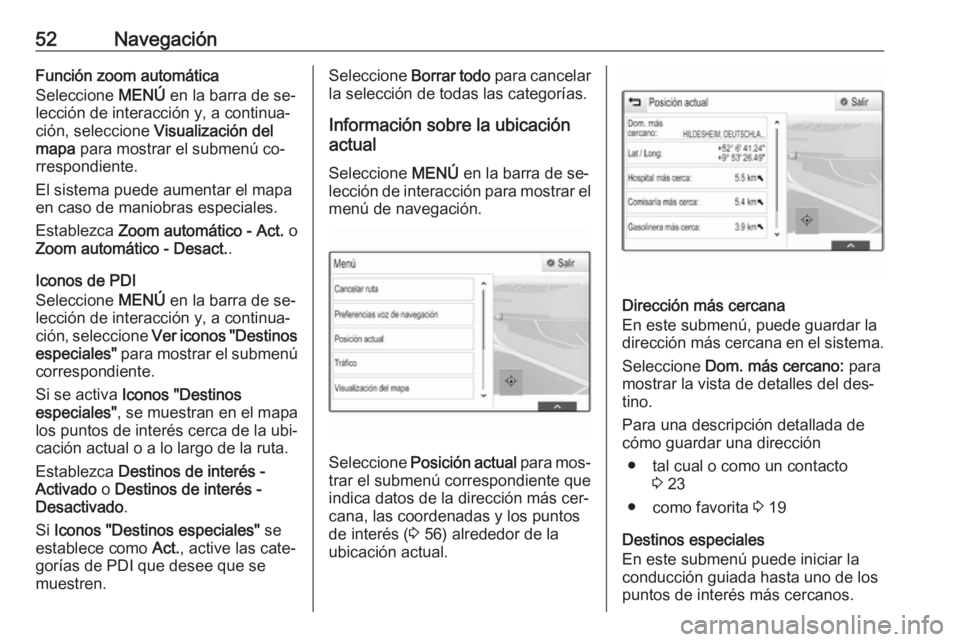
52NavegaciónFunción zoom automática
Seleccione MENÚ en la barra de se‐
lección de interacción y, a continua‐
ción, seleccione Visualización del
mapa para mostrar el submenú co‐
rrespondiente.
El sistema puede aumentar el mapa
en caso de maniobras especiales.
Establezca Zoom automático - Act. o
Zoom automático - Desact. .
Iconos de PDI
Seleccione MENÚ en la barra de se‐
lección de interacción y, a continua‐
ción, seleccione Ver iconos "Destinos
especiales" para mostrar el submenú
correspondiente.
Si se activa Iconos "Destinos
especiales" , se muestran en el mapa
los puntos de interés cerca de la ubi‐
cación actual o a lo largo de la ruta.
Establezca Destinos de interés -
Activado o Destinos de interés -
Desactivado .
Si Iconos "Destinos especiales" se
establece como Act., active las cate‐
gorías de PDI que desee que se muestren.Seleccione Borrar todo para cancelar
la selección de todas las categorías.
Información sobre la ubicación
actual
Seleccione MENÚ en la barra de se‐
lección de interacción para mostrar el
menú de navegación.
Seleccione Posición actual para mos‐
trar el submenú correspondiente que
indica datos de la dirección más cer‐
cana, las coordenadas y los puntos
de interés ( 3 56) alrededor de la
ubicación actual.
Dirección más cercana
En este submenú, puede guardar la
dirección más cercana en el sistema.
Seleccione Dom. más cercano: para
mostrar la vista de detalles del des‐
tino.
Para una descripción detallada de
cómo guardar una dirección
● tal cual o como un contacto 3 23
● como favorita 3 19
Destinos especiales
En este submenú puede iniciar la
conducción guiada hasta uno de los
puntos de interés más cercanos.